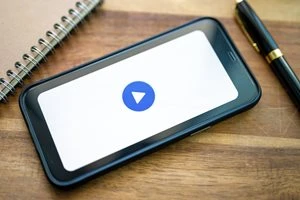YouTube動画の時間指定したリンクを共有するには?動画共有方法まとめ
YouTube動画の再生時間を指定するのに必要なことは?

YouTube動画の時間指定したリンクを共有するには?動画共有方法まとめ
音楽やニュースなどさまざまな動画が楽しめるYouTube。
面白かった動画はメールやSNSなどで気軽に共有できるので、友達と感想を交わすのも楽しいものです。
しかし長尺の動画を共有しても、時間の都合でなかなか見てもらえないことがあるでしょう。
そんなときは、見てほしい箇所を指定したり、動画を切り取ったりしてシェアするのもオススメです。
この記事では、多彩な機能が用意されているYouTubeの共有方法について紹介します。
ぜひ参考にしてください!
YouTube動画をSNSなどで共有する方法

YouTubeの動画を共有する方法は、メールやSNSなどのアプリに自動でURLを入力するやり方と、リンクをコピーして直接貼り付ける2種類があります。
動画をSNSやメールで共有する
- 「YouTube」アプリを開く
- 共有したい動画の再生ページを開く
- 「共有」をタップ
- 「メール」「LINE」などの中から使用するアプリを選択
- アプリで送信・投稿する
動画再生ページの「共有」をタップして、メールやLINEなどの中から使用するアプリを選択すると、自動で動画のタイトルやURLが入力されるので、共有は非常に簡単です。
動画のリンクをコピーして共有する
- 「YouTube」アプリを開く
- 共有したい動画の再生ページを開く
- 「共有」をタップ
- 「コピー」をタップ
- クリップボードにリンクがコピーされる
- 共有したいアプリを開いてリンクを貼り付ける
「YouTube」アプリで「共有」をタップした際、使用するアプリが表示されないときは、リンクをコピーして直接共有しましょう。
動画の「共有」をタップした後「コピー」を選択すると、クリップボードにURLがコピーされるので、共有したいアプリにリンクを貼り付けてください。
YouTube動画を時間指定して共有する方法

「動画のこの場所を見てほしい!」というときに便利なのが、再生時間を指定する方法です。再生中の動画の左下に表示される時間を確認にして、以下の操作を行いましょう。
- 「YouTube」アプリを開く
- 共有したい動画の再生ページを開く
- 「共有」をタップ
- 「コピー」をタップ
- クリップボードにリンクがコピーされる
- 貼り付け後、リンクの末尾に「?t=○○」を入力する
リンク末尾「?t=○○」の「○○」には再生開始する秒数を、例えば動画30秒から再生するなら「?t=30」のように入力します。
また、長尺の動画を共有する際は「h」「m」「s」を使って時・分・秒のように時間指定することも可能です。
1時間20分40秒から動画を再生するなら「?t=1h20m40s」と指定しましょう。
YouTubeのクリップ動画を共有する方法

YouTubeでは、動画の一部を切り取った5秒~60秒以内のクリップ動画を作成し、共有することもできるので、長尺の動画の見どころをピンポイントで見てほしいときなどに活用してみましょう。
ただし、チャンネルの管理者がクリップの作成を許可していない場合、この機能は使用できません。
クリップの作成に必要な事前設定
- 「YouTube」アプリを開く
- プロフィールアイコンをタップ
- Googleアカウントでログインする
- 「チャンネルを作成」をタップ
- プロフィールアイコンや名前などを確認
- チャンネルを作成する
クリップ動画を作成するには、GoogleアカウントでYouTubeにログインし、チャンネルを作成する必要があります。
チャンネル作成は無料で、プロフィールアイコンやチャンネル名は後から変更することもできます。
クリップの作成方法
- 「YouTube」アプリを開く
- 動画の再生画面で「クリップ」をタップ
- クリップ動画の「タイトル」を入力
- スライダーをドラッグして動画を切り取る
- 「クリップを共有」をタップ
- 共有方法を選択する
動画の再生画面を開いたら、「チャンネル登録」の下にあるオプションの中から「クリップ」をタップし、タイトルを入力した後、スライダーを左右にドラッグして切り取る範囲を選択します。
編集が完了したら「クリップを共有」をタップして、SNSなどで共有しましょう。
YouTubeチャンネルを共有する方法

動画単体ではなく、面白い動画を投稿しているYouTuberのチャンネル自体を共有する方法も紹介しておきましょう。
- 「YouTube」アプリを開く
- 共有したいチャンネルを開く
- 画面右上の「…」をタップ
- 「共有」をタップ
- 共有方法を選択する
YouTubeのチャンネルを共有するときは、チャンネル内の「…」アイコンから「共有」をタップし、メールやLINEといった共有するアプリを選択してください。
YouTubeの再生リストを共有する方法

複数の動画をまとめて共有する場合は、「再生リスト」を作成してシェアするのもいいでしょう。
「再生リスト」の作成方法
- 「YouTube」アプリを開く
- リストに追加したい動画の再生ページを開く
- 「保存」をタップ
- 動画の保存先を選択または「新しいプレイリスト」を選択
- 「マイページ」に保存される
動画の再生ページを開いたら、「チャンネル登録」ボタン下にある「保存」をタップ。
動画の保存先を選択するか、「新しいプレイリスト」をタップすると「再生リスト」が作れます。
「再生リスト」の共有方法
- 「YouTube」アプリを開く
- 「マイページ」をタップ
- 「再生リスト」の中から共有したいリストを選択
- 「共有」をタップして共有する方法を選択
再生リストを「公開」または「限定公開」にすると、メールやLINE、SNSをはじめ、リンクコピーを使ったシェアが可能になります。
まとめ
YouTube動画を共有する方法はさまざま。
ただ動画のリンクを送信するだけでなく、再生したい箇所を時間指定したり、動画の一部を切り取ったりすることもできます。
複数の動画を共有する場合は、チャンネルや再生リストを使うのもオススメです。
紹介した方法を活用して、友達と話題のニュースや音楽などを楽しみましょう!
YouTubeに関する情報は下記の記事でも紹介しています。参考にどうぞ。
”いいね”しよう!
関連ワード
公式SNSでもおすすめのクイズを配信中!